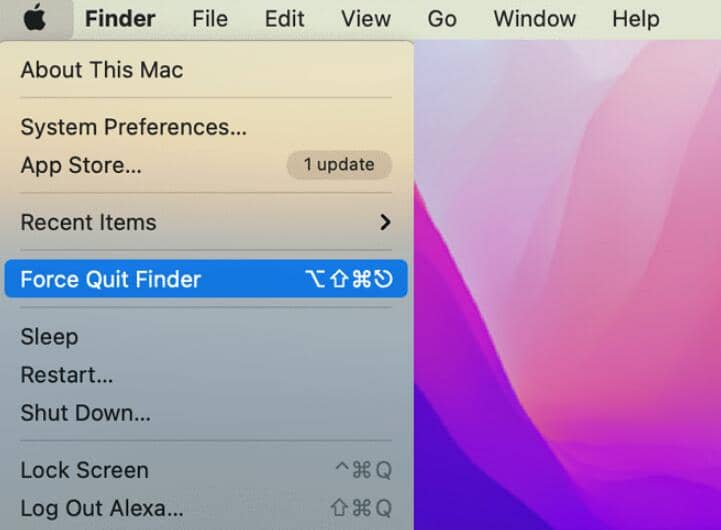-
![]() Windows向けデータ復旧
Windows向けデータ復旧
- Data Recovery Wizard Free購入ダウンロード
- Data Recovery Wizard Pro 購入ダウンロード
- Data Recovery Wizard WinPE購入ダウンロード
- Partition Recovery購入ダウンロード
- Email Recovery Wizard購入ダウンロード
- おまかせデータ復旧サービス
概要:
ゲストアカウントから削除されたファイルを復元するにはどうすればいいのですか?この記事では、Macのゲストアカウントについて知っておくべきことをすべて説明し、ゲストアカウントから紛失または削除したファイルを復元するための3つの方法を紹介します。
macOSでは、複数のユーザーアカウントを設定できます。相当な権限を持つメインの管理者アカウントとセカンダリゲストアカウントを持つことができます。ゲストアカウントは、他のMacユーザーに自分のファイルやフォルダーを見せたくない場合に役立ちます。ゲストアカウントでファイルとデータを保存すると、ログインしている場合は一時フォルダーが作成されます。ただし、ログアウトするとすぐに、これらのファイルは削除されます。
AppleCommunityで以下の質問が報告されました。
「ゲストアカウントのドキュメントフォルダに保存されているファイルを復元する方法はありますか!?ゲストアカウントからログアウトしてしまったため、休暇中の写真を失ってしまいました…」
同じような問題に遭遇することありますか。ご心配なく!本記事はMacのゲストアカウントから削除されたファイルを復元する方法について詳しく説明します。一緒に見ていきましょう。
ゲストアカウントを使って、他のユーザーとMacファイルを共有するのは安全です。ゲストアカウントには管理者レベルのアクセス権がないため、あなたの個人情報は安全に保護されます。
残念ながら、新しく作成したファイルは、ゲストアカウントで一時的にしか保存できないです。Macのゲストアカウントからログアウトしたときに、作成したファイルが削除されない方法は、他にありません。
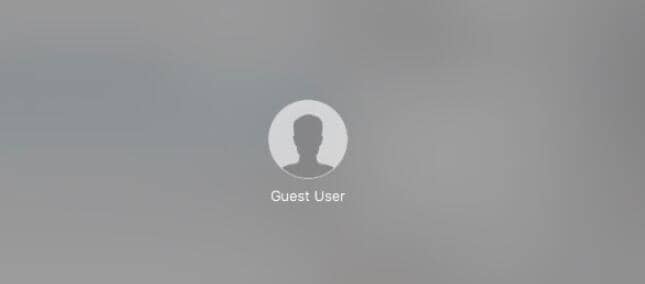
Macゲストアカウントでのデータが失われる他の原因:
次のセクションでは、失われたMacゲストアカウントファイルを回復する簡単な方法について説明します。
次の2つの状況で、Macのゲストアカウントにあるファイルを失う恐れがあります。Macのゲストアカウントが誤って終了することと、ゲストアカウントを使用中にファイルが削除されたことです。Macのゲストアカウントから紛失・削除したファイルを復元するために、ここで4つの効果的な解決策を提供します。
Macデータ復元ソフトは、ゲストアカウントから削除されたファイルを復元する最も簡単な方法だと思われています。ここでは、EaseUS Data Recovery Wizard for Macをおすすめします。このソフトを使って、Macや他のストレージデバイスの削除されたファイルを簡単に復元することができます。
主な機能は次のとおりです。
操作手順:
ステップ1.削除されたファイル/フォルダが保存されていた場所を選んで、「失われたファイルを検索」をクリックします。

ステップ2.クリックしてから、スキャンが開始します。(自動的に開始する高度なスキャンは時間がかかりますが、探せるデータも多いです。)

ステップ3.保存の位置(クラウドを薦めします)を選択して、「保存」すると、復元の作業が完了です。

Macゲストユーザーアカウントから削除されたファイルを取り出すには、Macコンピュータに内蔵されている「Mac Time Machine」というバックアップ機能を利用するのも簡単な方法です。MacのゲストユーザーアカウントのデータがTime Machineにバックアップされている場合は、以下の手順でデータを取ることができます。
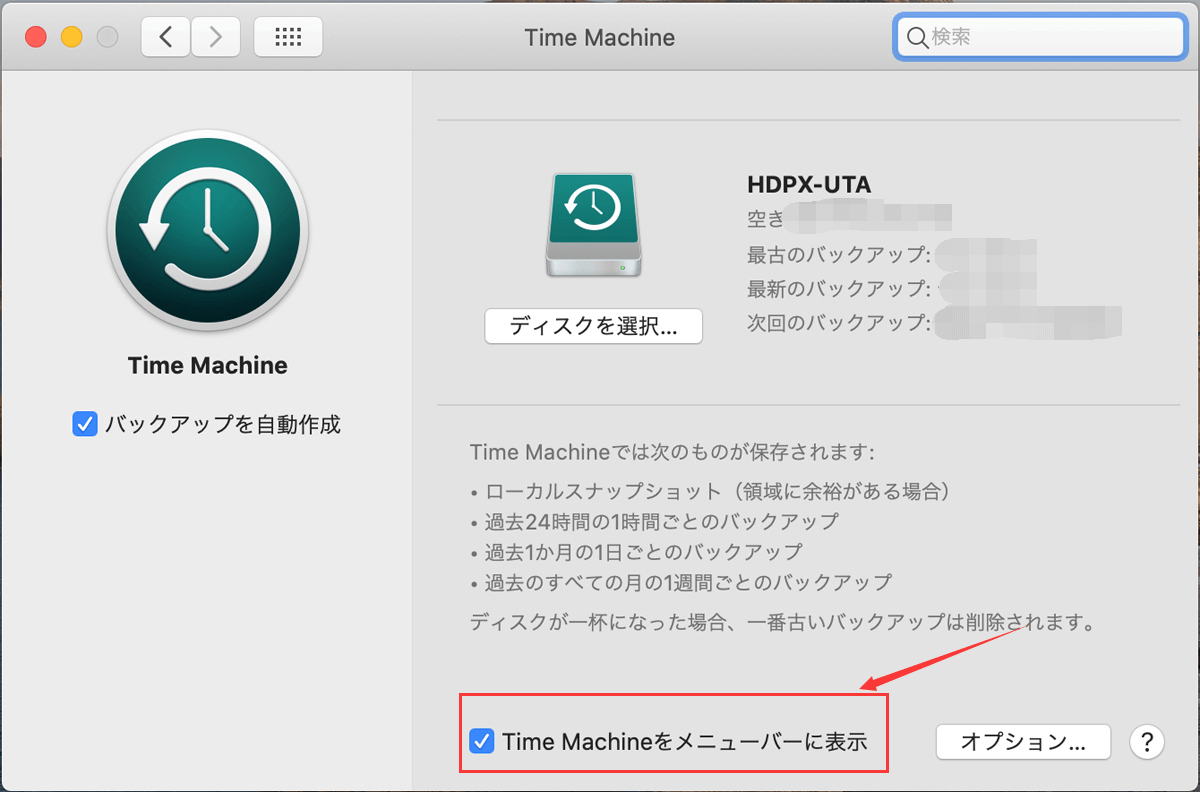
システムファイルを表示するには、システム管理者としてログインできます。このアカウントを使用すると、Macのゲストアカウントのファイルを含め、すべてのユーザーアカウントファイルを読み取ることができます。
システム管理者アカウントにログインして、Macゲストアカウントの削除済みファイルを復元する方法は次のとおりです。
ステップ1.管理者アカウントを使用して、Finderのメニューで「移動」オプションを選択します。
ステップ2.パス/System/Library/CoreServicesを入力し、エンターキーを押します。
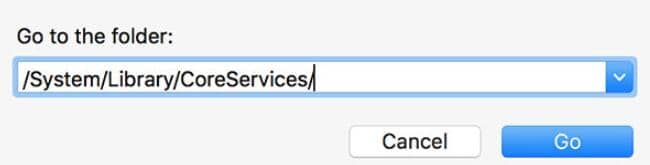
ステップ3.「ディレクトリユーティリティ」をリックして開きます。
ステップ4.変更するには、下のロックアイコンをクリックします。
ステップ5.上部メニューの「編集」をクリックし、「ルートユーザーを有効にする」を選択します。さらに、rootユーザーのパスワードを作成する必要があります。
ステップ6.その後、ゲストアカウントのフォルダーにアクセスして、ゲストアカウントからデータを復元できます。
削除したアカウントと同じ名前の新しいユーザーアカウントを作成するのもいい方法となります。Macは同じホームフォルダを利用し、以前のゲストアカウントからファイルにアクセスできるようにします。操作手順は次のとおりです。
ステップ1.「システム設定」にアクセスして、「ユーザーとグループ」を選択します。
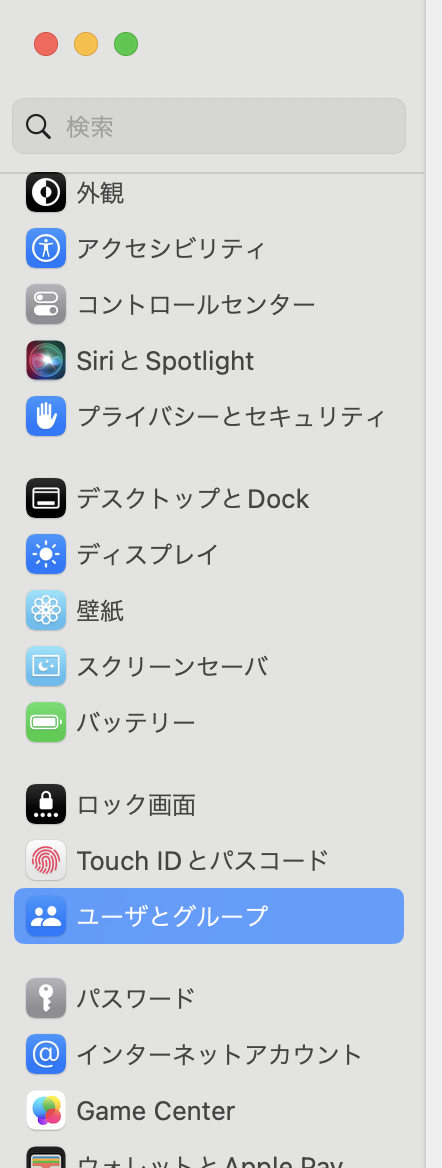
ステップ2.「ユーザーを追加」アイコンをクリックし、ログイン管理者とパスワードを入力します。
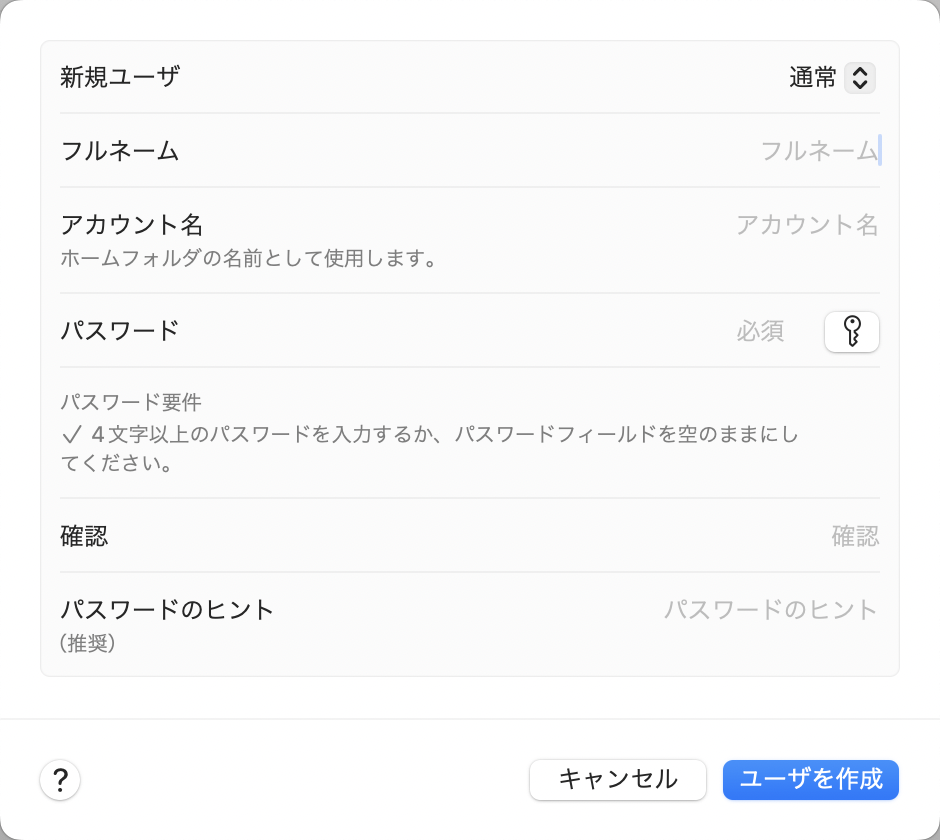
ステップ3.新しいアカウントを追加するには、「プラス」記号をクリックし、「ユーザーの作成」を選択して、以前のアカウントと同じアカウント名を入力します。
ステップ4.新しく確立されたアカウントに切り替えて、現在のアカウントからログアウトします。
EaseUS Data Recovery Wizard for Macを使用すると、失われたファイルをMacゲストアカウントから簡単に復元できます。ただし、今後同様の状況が発生することは避けた方がよいでしょう。Macゲストアカウントのデータが失われたり、再度削除されたりするのを防ぐために、次のことを覚える方がいいです。
macOSでは、ゲストユーザーアカウントは、一時的なユーザーのためのプライベートな環境を提供します。ゲストユーザーがログアウトすると同時に、このスペースは即座に削除されます。そのため、意図せずにデータが失われる危険性が高くなります。ゲストユーザーは、重要なファイルを外部記憶装置に保存せずにログアウトした後、すぐにEaseUS Data Recovery Wizard for Macなどのデータ復元ソフトウェアを使用してデータを復元することをおすすめします。
1.Macゲストアカウントはデータを保存しますか?
一時フォルダーは、ゲストが作成したファイルが保持される場所ですが、ゲストがログアウトすると、フォルダーとその内容の両方が削除されます。ゲストユーザーは、暗号化されたディスクにアクセスしたり、ファイルを作成したりすることはできません。
2.Macで完全に削除されたファイルを復元できますか?
データを完全に削除すると、そのデータはコンピュータから完全に削除され、バックアップがない限り復元できなくなります。ただし、EaseUS Data Recovery Wizard for Macなどの専門なデータ復旧プログラムは完全に削除されたファイルまたは破損したデータを復元できます。
3.元に戻す機能を使用して、Macのゲストユーザーからファイルを検索する方法は?
Macをゲストアカウントとして使用しているときに誤ってファイルを破壊した場合、心配はいりません。MacのUndoを使用すると、失われたファイルを取り戻すことができます。ドキュメントを扱うときに使う操作と同じです。ビジターアカウントでも素晴らしいパフォーマンスを発揮します。Macでは、変更を元に戻す方法が2つあります。
MacFinderを強制終了する方法【MacBookAir/Pro/iMac】
多くのMacユーザーから、MacでFinderを終了する方法ありますかと聞かれました。この記事では、MacのFinderを終了する5つの方法と、Finderが反応しない原因についてを説明します。また、MacのFinderが再起動しない場合の対処法もあります。ぜひお読みください。